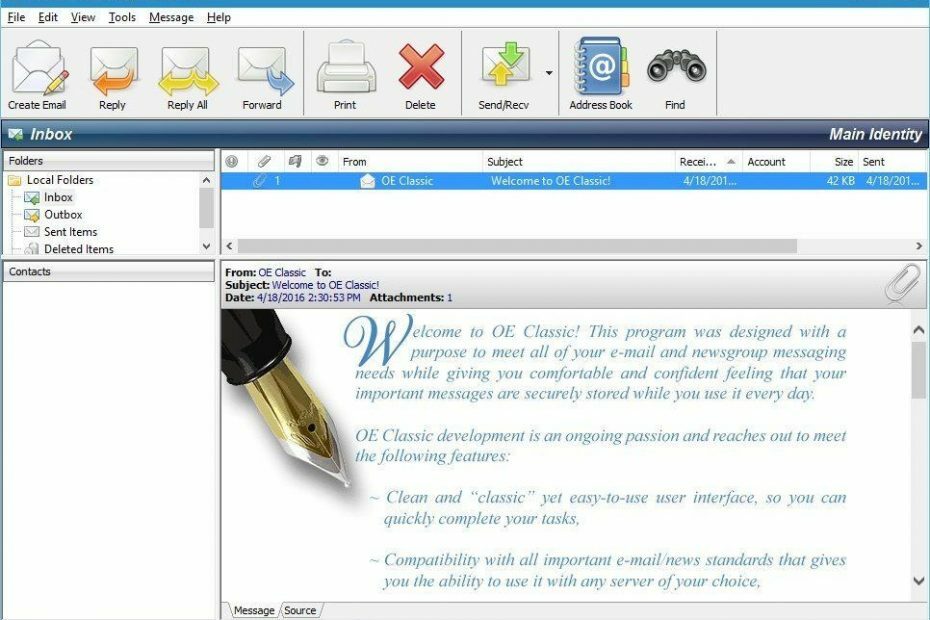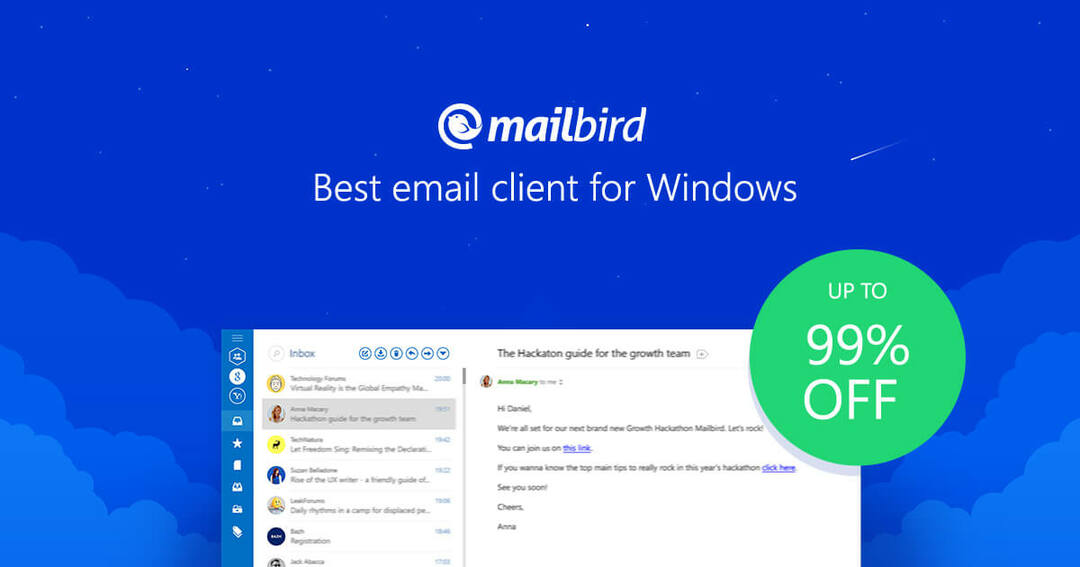- Outlook on usaldusväärne e-posti klient, kuid see ei tähenda, et see oleks veatud.
- Näiteks arutame, mida teha, kui Outlook teie ATT-meiliga ei tööta.
- Seda tüüpi tarkvara kohta lisateabe saamiseks vaadake meie spetsiaalne meilikeskus.
- Kui vajate rohkem kohapealset abi, pöörduge meie poole Outlook Fixi leht.

Kas teie e-posti klient / konto valmistab teile peavalu? Pakume teile täiuslik e-posti klient mis koondab kõik teie e-posti kontod ja võimaldab teil ilma oluliste vigadeta juurdepääsu teie olulistele andmetele. Nüüd saate teha järgmist.
- Hallake kõiki oma e-kirju ühes postkastis
- Populaarseid rakendusi (Facebook, Todoist, LinkedIn, Dropbox jne) on lihtne integreerida
- Juurdepääs kõigile oma kontaktidele ühes keskkonnas
- Vabanege vigadest ja kadunud e-posti andmetest
E-post on tehtud lihtsaks ja ilusaks
Paljud kasutajad kasutavad att.net-i e-post, kuid mõnikord ei pruugi see e-posti teenuse pakkuja korralikult töötada
Väljavaade. See võib olla probleem, kuid tänases artiklis näitame teile, kuidas seda probleemi lahendada Windows 10.Att.net e-posti aadressil on palju kasutajaid, kuid mõned neist teatasid erinevatest probleemidest, mis puudutasid att.net e-posti ja Väljavaade. Rääkides probleemidest, siis siin on mõned levinumad probleemid, millest kasutajad teatasid:
- att.net e-post ei tööta Outlook 2010-ga - See probleem võib mõjutada peaaegu kõiki Outlooki versioone ja Outlook 2010 pole erand. Siiski peaksite saama probleemi lahendada ühe meie lahenduse abil.
- att.net e-posti aadressi ei saadeta - Mõnikord ei saa teie att.net e-kirju üldse saata. Kuid võite probleemi lahendada, kui konfigureerite att.net konto uuesti.
Att.net e-post ei tööta Outlookiga, kuidas seda parandada?
- Kasutage veebimeili või mõnda muud e-posti klienti
- Veenduge, et teie konto oleks õigesti konfigureeritud
- Kontrollige oma viirusetõrjet
- POP-konto asemel kasutage IMAP-i
- Eemaldage oma e-posti profiil
- Käivitage Outlook turvarežiimis
- Lülitu Google DNS-ile
1. Kasutage veebimeili või mõnda muud e-posti klienti

Kui teil on endiselt probleeme att.net e-posti ja Outlookiga, võiksite proovida kasutada veebimeil versioon ajutise lahendusena. Veebimeili versioon ei vaja konfigureerimist ja kuigi see ei pruugi olla nii mugav kui Outlook, peaks see võimaldama teil oma e-kirju probleemideta kontrollida.
Kui eelistate e-posti klientide kasutamist ja soovite Outlooki korralikku asendamist, võiksite proovida Mailbird - võitja 2020. aasta populaarseim postialternatiiv.
See hämmastav tööriist pakub kõike, mida teil võib vaja minna e-posti kiireks, tõhusaks ja turvaliseks saatmiseks ja vastuvõtmiseks, sealhulgas krüpteerimine, sõnumite tõlkimine, kalender ja ülesanded, märkmed ja palju muud.
Kõigi nende tööriistade abil võib see toimida nii e-posti kliendina kui ka isikliku teabe haldurina, nagu ka Outlook.

Maililind
Selle suurepärase Outlooki alternatiivi abil saate oma e-posti kliendist maksimumi võtta!
Külastage veebisaiti
2. Veenduge, et teie konto oleks õigesti konfigureeritud
Mõnikord ei tööta att.net e-post Outlookiga, kuna e-posti konto pole õigesti konfigureeritud. See on levinud probleem peaaegu kõigi e-posti pakkujate puhul, kuid saate selle lahendada, kui oma e-posti konto õigesti konfigureerite. Att.net e-posti konto lisamiseks Outlooki peate tegema järgmist.
- Avatud Väljavaade ja mine Fail> Lisa konto.

- Nüüd vali Käsitsi seadistamine või täiendavad serveritüübid.
- Valige Pop või IMAP ja sisestage soovitud kuvatav nimi ja oma e-posti aadress.
- Määrake konto tüüp. Sa võid kasutada IMAP või POP3.
- Sõltuvalt valitud konto tüübist saate konfigureerida sissetuleva ja väljuva serveri: kui kasutate IMAP serveris kasutage järgmisi seadeid: Sissetuleva meiliserver:imap.mail.att.net
- Väljamineva meiliserver: smtp.mail.att.net
- Nagu POP3 serveris kasutage järgmisi andmeid: Sissetuleva meiliserver:sissetulev.att.net
- Väljamineva meiliserver: outbound.att.net
- Sisestage oma täielik e-posti aadress ja kleepige oma aadress turvaline e-posti võti. Kontrollige kindlasti Jäta salasõna meelde ja Nõua sisselogimist turvalise parooli autentimisega.
Pärast serveri seadistamist peate lihtsalt konfigureerima pordid ja veel mõned seaded:
- Klõpsake nuppu Rohkem seadeid ja kontrollige Minu väljaminev server (SMTP) nõuab autentimist. Nüüd valige Kasutage samu seadeid nagu minu sissetuleva meiliserver.
- Nüüd peate lihtsalt oma pordid konfigureerima. Sissetuleva serveri kasutamiseks: 993 (IMAP-i jaoks) või 995 (POP3 jaoks).
Väljuva serveri jaoks sisestage: 465 (töötab nii IMAP-i kui ka POP3-ga). Sisse Kasutage järgmist tüüpi krüptitud ühendust jaotises valige SSL mõlemale Väljaminev ja Sissetulev server. - Pärast seda klõpsake nuppu Okei ja siis Järgmine. Outlook testib nüüd teie ühendust. Kui kõik on korras, klõpsake nuppu Lõpetama.
Nagu te ehk märkasite, mainime, et AT&T e-post vajab uue e-posti konto loomiseks turvalist meilivõtit. See on turvafunktsioon, mis peaks teie e-posti kliendile lisaturvalisust pakkuma.
Kui teil pole turvalise meili võtit genereeritud, peatate konto loomise ja genereerite selle. See protsess on üsna lihtne ja saate seda teha minuti või kahe jooksul. Turvalise võtme loomiseks tehke järgmist.
- Minge oma AT&T profiilile ja valige Sisselogimisteave.
- Valige oma e-posti konto ja leidke Turvaline meilivõti jagu ja valige Turvalise meilivõtme haldamine.
- Valige oma e-posti aadress ja klõpsake nuppu Lisage turvaline meilivõti. Saate sellele turvalisele meilivõtmele hüüdnime määrata, et see tulevikus ära tunda.
- Valige Looge turvaline meilivõti ja klõpsake nuppu Kopeerige turvalise posti võti lõikelauale. Klõpsake nuppu Okei.
- Minge oma e-posti kliendi juurde ja kasutage parooli asemel turvalist meilivõtit.
See protseduur võib olla esialgu veidi ülekaalukas, kuid kui järgite hoolikalt juhiseid, peaksite saama oma att.net e-posti lisada ja konfigureerida ilma liigse vaevata. Lihtsalt looge kindlasti turvaline meilivõti ja laske see vajadusel käepärast.
3. Kontrollige oma viirusetõrjet

Enne kui hakkame seda probleemi lahendama, on alati hea kontrollida oma viirusetõrjet ja veenduda, et see ei häiri teie rakendusi. Kolmandate osapoolte viirusetõrjevahendid võivad põhjustada probleemide ilmnemise ja nende lahendamiseks peate teatud viirusetõrjeseaded keelama.
Kui see ei toimi, oleks järgmine samm viirusetõrje täielik keelamine. Halvimal juhul võib teie ainus võimalus olla viirusetõrje desinstallimine. Kui viirusetõrje eemaldamine probleemi lahendab, peaksite tõsiselt kaaluma teisele viirusetõrjele üleminekut.
Turul on palju suurepäraseid viirusetõrjevahendeid, kuid kui soovite viirusetõrjet, mis ei häiri koos oma e-posti kliendi või muude rakendustega, pakkudes samal ajal maksimaalset kaitset Bitdefender.
4. POP-konto asemel kasutage IMAP-i

Nagu võite teada, on e-posti kontosid kahte tüüpi, IMAP ja POP, ning nende vahel on uuem IMAP. Uuema standardina pakub see ka teatud funktsioone, näiteks võimalust sünkroonida oma e-kirju kõigis seadmetes.
IMAP-i kasutuselevõtt muutis POP-i standardi vanaks ja paljud e-posti pakkujad eemalduvad sellest, sealhulgas AT&T. Kui teil on probleeme att.net e-posti ja Outlookiga, võib põhjus olla see, et kasutate POP-kontot.
Selle parandamiseks peate muutma oma konto seadeid Outlookis ja määrama oma e-posti aadressi IMAP-serveri kasutamiseks. IMAP-serveriga seotud aadresside ja pordide nägemiseks kontrollige 2. lahendus.
Pärast IMAP-konto tüübile üleminekut tuleks probleem lahendada.
5. Eemaldage oma e-posti profiil

Kui teie att.net e-post ei tööta Outlookiga, võite probleemi lahendada lihtsalt oma e-posti konto eemaldades ja uuesti luues. Profiili eemaldamine eemaldab teie arvutisse salvestatud failid, kuid kõik teie serveris olevad e-kirjad säilitatakse.
Profiili eemaldamiseks peate toimima järgmiselt.
- Minema Fail> Konto seaded> Profiilide haldamine.
- Nüüd klõpsake nuppu Kuva profiilid. Valige oma konto ja klõpsake nuppu Eemalda.
Pärast seda lisage oma att.net e-posti aadress, järgides juhiseid 2. lahendus. Kui teie konto on uuesti lisatud, kontrollige, kas probleem on endiselt olemas.
6. Käivitage Outlook turvarežiimis
Kui att.net e-post ei tööta Outlookiga, võib probleem olla Outlooki seadetes või lisandmoodulites. Mõnikord võivad need lisandmoodulid häirida Outlooki ja põhjustada probleeme. Teie seadete või lisandmoodulite probleemide kontrollimiseks soovitame teil käivitada Outlook turvarežiimis. Seda on üsna lihtne teha ja saate seda teha järgides neid samme:
- Vajutage Windowsi klahv + R ja tüüp Outlook / seif.
- Vajutage Sisenema või klõpsake nuppu Okei nuppu.

- Kui ilmub uus aken, klõpsake nuppu Okei jätkama.
Outlook käivitub nüüd ja peaksite kontrollima, kas probleem ikka ilmub. Outlooki saate käivitada ka turvarežiimis, tehes järgmist.
- Leidke Outlooki otsetee.
- Hoidke all klahvi Ctrl ja käivitage Outlook. Kui olete seda teinud, käivitub Outlook turvarežiimis.
Kui probleemi turvarežiimis ei kuvata, tähendab see, et probleemi põhjustas üks teie seadetest või lisandmoodulitest, seega peate selle leidma ja selle keelama.
7. Lülitu Google DNS-ile
- Klõpsake oma võrguikoonil Tegumiriba.
- Valige oma võrk.

- Valige Muutke adapteri valikuid.

- Nüüd kuvatakse kõigi teie arvuti võrguühenduste loend.
- Paremklõpsake oma võrku ja valige Atribuudid.

- Valige Interneti-protokolli versioon 4 (TCP / IPv4) loendist ja klõpsake nuppu Atribuudid nuppu.

- Valige Kasutage järgmisi DNS-serveri aadresse.
- Sisenema 8.8.8.8 nagu Eelistatud ja 8.8.4.4 as Alternatiivne DNS-server.
- Klõpsake nuppu Okei muudatuste salvestamiseks.

Mõnel juhul võib att.net e-posti probleemi põhjustada teie DNS. Kuid kasutajad teatasid, et neil õnnestus probleem lahendada lihtsalt Google'i DNS-ile üleminekuga.
Pärast muudatuste salvestamist kontrollige, kas att.net e-posti ja Outlooki probleem on lahendatud.
Paljud kasutajad kasutavad AT&T-d ja kui att.net e-post ei tööta Outlookiga, peaksite selle probleemi lahendama ühe meie lahenduse abil.
Eespool nimetatud lahendused toimivad ka siis, kui olete kokku puutunud järgmiste probleemidega:
Att.net e-posti aadressi Outlookis ei sünkroonita - Mõned kasutajad teatasid, et vormilt ATT.net saadud e-kirju ei sünkroonita Outlooki kasutamisel.